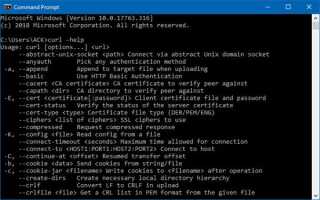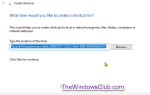KĘDZIOR to narzędzie wiersza polecenia i biblioteka do przesyłania danych za pomocą adresów URL. Jest bezpłatny i korzysta z niego wiele aplikacji. W tym poście pokażemy, jak zainstalować CURL w systemie Windows. Nieco zaskakujące jest to, że jest stosowany w samochodach, telewizorach, routerach, drukarkach, sprzęcie audio, telefonach komórkowych, tabletach, przystawkach STB, odtwarzaczach multimedialnych i wielu innych miejscach.
Zainstaluj CURL na Windows 10
Począwszy od systemu Windows 10 w wersji 1803, system operacyjny jest teraz dostarczany z kopią CURL. Jest już skonfigurowany i możesz od razu zacząć z niego korzystać. Otwórz wiersz polecenia i wpisz „curl -help”. Jeśli nie ma błędów i wyświetla wszystkie opcje zwijania, jest on zainstalowany w systemie Windows 10.
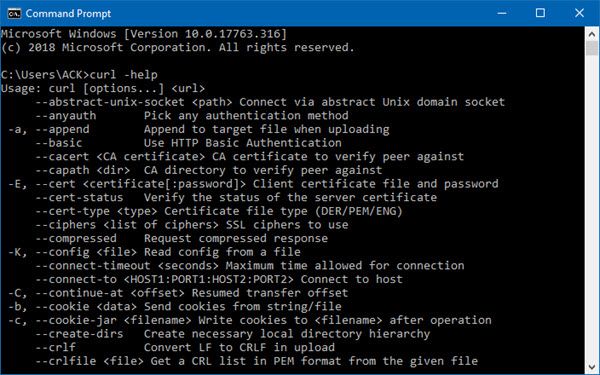
Wraz z Curl wprowadzono także Microsoft Smoła, narzędzie wiersza polecenia do wyodrębniania plików i tworzenia archiwów.
Jeśli z jakiegoś powodu nie widzisz CURL zainstalowanego w systemie operacyjnym Windows, oto jak zainstalować Curl w systemie Windows.
1] Zainstaluj Git dla Windows
Pobierz Git na Windows, a wraz z nim zainstaluje CURL. Można go znaleźć pod C: \ Program Files \ Git \ mingw64 \ bin \. Dodaj go do ścieżki Windows, a będziesz mógł wykonać go z dowolnego miejsca.
Naciśnij przycisk Start i wpisz ścieżkę systemową. Wyświetli się opcja edycji zmiennych systemowych. Kliknij Zmienne środowiskowe, a będziesz mógł dodać ścieżkę, jak wspomniano powyżej, do ścieżki systemowej.
2] Pobierz i zainstaluj Curl ze strony źródłowej
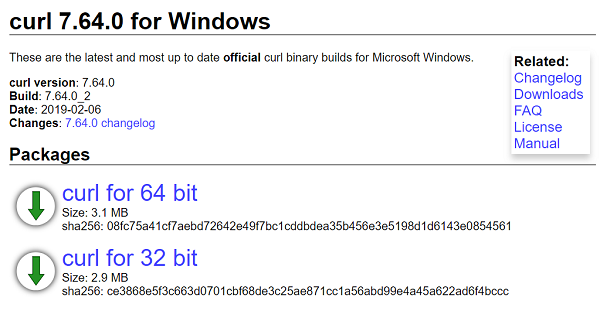
Jeśli Git nie jest czymś, czego chcesz, możesz zainstalować CURL ze strony źródłowej. Przejdź tutaj i pobierz odpowiedni dla swojego systemu (32- lub 64-bitowy). Jeśli chcesz pobrać określone pakiety, odwiedź stronę paczek curl. Tutaj możesz pobrać plik wykonywalny curl, programowanie libcurl, libcurl lub kod źródłowy. Pamiętaj, aby dodać plik wykonywalny do swojej ścieżki.
3] instalator CURL
Jeśli wolisz instalator 1 kliknięciem, użyj cURL dla Windows. Możesz go pobrać tutaj.
Wszystkie te zainstalują CURL w systemie Windows. Jeśli coś tworzysz lub aplikacja wymaga CURL do pracy na Twoim komputerze, masz to wszystko.